不能安装打印机驱动程序包 爱普生 如何解决打印机无法安装驱动程序的问题
更新时间:2024-08-13 17:46:12作者:jiang
在使用爱普生打印机时,有时候会遇到无法安装驱动程序的问题,这可能是由于驱动程序包损坏或不兼容的原因导致的。为了解决这个问题,我们可以尝试重新下载最新的驱动程序包,并确保与操作系统兼容。也可以尝试使用驱动程序更新工具来自动检测和安装适用的驱动程序。通过这些方法,我们可以解决打印机无法安装驱动程序的困扰,确保打印机正常工作。
方法如下:
1.首先,点击【开始】,选择【运行】,如下图
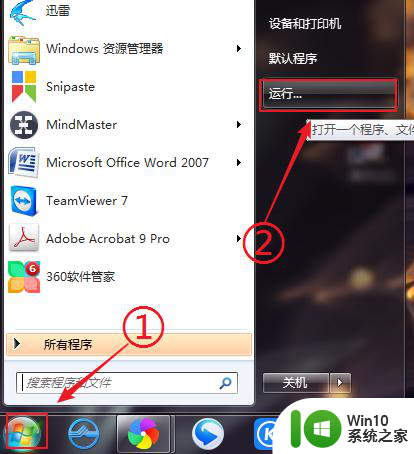
2.在弹出的运行框中,输入gpedit.msc,打开组策略编辑器,如下图
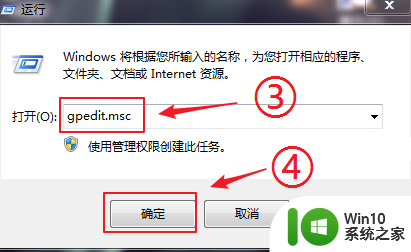
3.在编辑器中,找到计算机配置。点开【Windows设置】,在右边的窗口列表中找到【安全设置】,如下图:
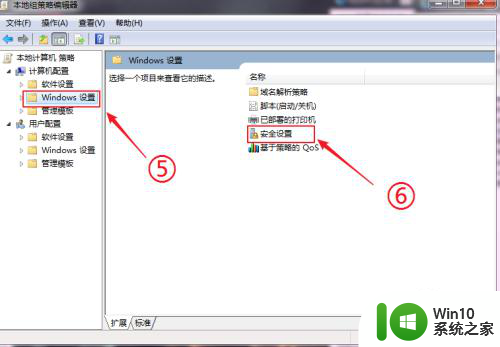
4.安全设置的列表中,找到【本地策略】,如下图:
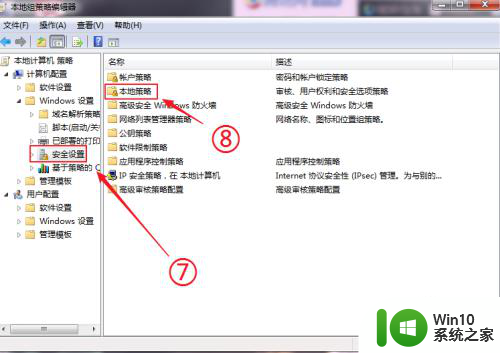
5.本地策略中,找到安全选项,点击打开,如下图:
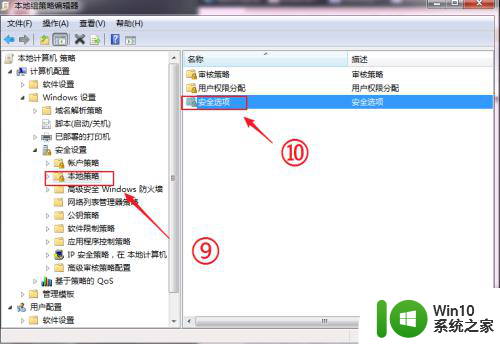
6.在安全选项的列表中,右侧的策略中。下拉找到设备:防止用户安装打印机驱动程序,然后双击打开,如下图:
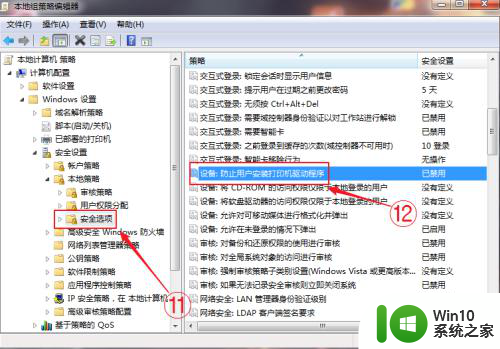
7.在弹出的属性对话框中,选择【已禁用】,最后点击确定,如下图
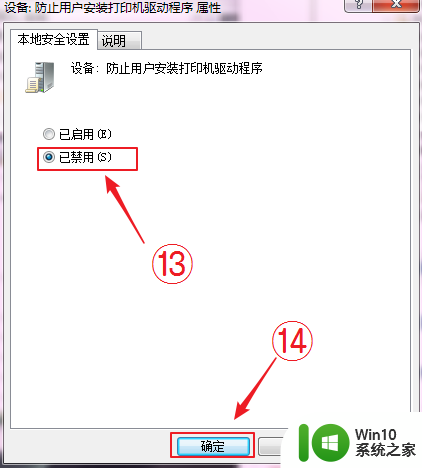
8.根据以上步骤操作完,再尝试安装打印机驱动。是不是就能安装了,希望对你有帮助。
以上就是无法安装爱普生打印机驱动程序包的所有内容,如果有需要的用户,可以按照以上步骤进行操作,希望对大家有所帮助。
不能安装打印机驱动程序包 爱普生 如何解决打印机无法安装驱动程序的问题相关教程
- 爱普生打印机驱动安装教程 爱普生打印机驱动怎么安装
- win11安装打印机驱动的步骤 Windows11系统如何安装打印机驱动程序
- windows10无法安装佳能打印机驱动程序怎么解决 佳能打印机驱动程序安装失败怎么办
- win7如何安装打印机驱动程序 win7打印机驱动下载安装步骤
- 内核模式打印机驱动程序无法安装 内核模式打印机驱动程序安装失败解决办法
- 惠普打印机驱动下载安装教程 如何正确安装惠普打印机驱动程序
- 惠普打印机驱动下载及安装步骤 如何在Windows系统中为惠普打印机安装驱动程序
- 惠普p1108打印机驱动下载及安装步骤 如何在电脑上安装惠普p1108打印机驱动程序
- 打印机驱动程序无法安装怎么办 打印机驱动程序无法识别如何解决
- 得力打印机驱动程序下载安装步骤 如何正确安装得力打印机驱动程序
- 打印机驱动无法安装可能的原因有哪些 如何解决打印机驱动无法安装的问题
- 安装打印机驱动的图文教程 打印机驱动下载安装教程
- w8u盘启动盘制作工具使用方法 w8u盘启动盘制作工具下载
- 联想S3040一体机怎么一键u盘装系统win7 联想S3040一体机如何使用一键U盘安装Windows 7系统
- windows10安装程序启动安装程序时出现问题怎么办 Windows10安装程序启动后闪退怎么解决
- 重装win7系统出现bootingwindows如何修复 win7系统重装后出现booting windows无法修复
系统安装教程推荐
- 1 重装win7系统出现bootingwindows如何修复 win7系统重装后出现booting windows无法修复
- 2 win10安装失败.net framework 2.0报错0x800f081f解决方法 Win10安装.NET Framework 2.0遇到0x800f081f错误怎么办
- 3 重装系统后win10蓝牙无法添加设备怎么解决 重装系统后win10蓝牙无法搜索设备怎么解决
- 4 u教授制作u盘启动盘软件使用方法 u盘启动盘制作步骤详解
- 5 台式电脑怎么用u盘装xp系统 台式电脑如何使用U盘安装Windows XP系统
- 6 win7系统u盘未能成功安装设备驱动程序的具体处理办法 Win7系统u盘设备驱动安装失败解决方法
- 7 重装win10后右下角小喇叭出现红叉而且没声音如何解决 重装win10后小喇叭出现红叉无声音怎么办
- 8 win10安装程序正在获取更新要多久?怎么解决 Win10更新程序下载速度慢怎么办
- 9 如何在win7系统重装系统里植入usb3.0驱动程序 win7系统usb3.0驱动程序下载安装方法
- 10 u盘制作启动盘后提示未格式化怎么回事 U盘制作启动盘未格式化解决方法
win10系统推荐
- 1 番茄家园ghost win10 32位官方最新版下载v2023.12
- 2 萝卜家园ghost win10 32位安装稳定版下载v2023.12
- 3 电脑公司ghost win10 64位专业免激活版v2023.12
- 4 番茄家园ghost win10 32位旗舰破解版v2023.12
- 5 索尼笔记本ghost win10 64位原版正式版v2023.12
- 6 系统之家ghost win10 64位u盘家庭版v2023.12
- 7 电脑公司ghost win10 64位官方破解版v2023.12
- 8 系统之家windows10 64位原版安装版v2023.12
- 9 深度技术ghost win10 64位极速稳定版v2023.12
- 10 雨林木风ghost win10 64位专业旗舰版v2023.12